maya人物骨骼绑定3
maya模型怎么绑定骨骼?maya骨骼绑定教程
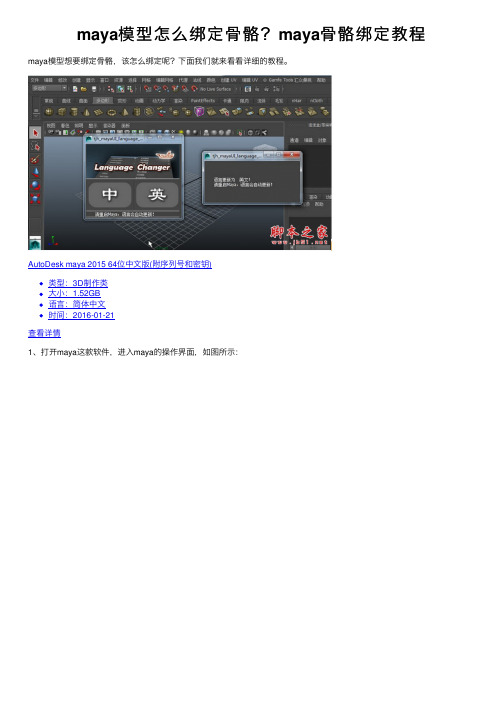
maya模型怎么绑定⾻骼?maya⾻骼绑定教程maya模型想要绑定⾻骼,该怎么绑定呢?下⾯我们就来看看详细的教程。
AutoDesk maya 2015 64位中⽂版(附序列号和密钥)类型:3D制作类⼤⼩:1.52GB语⾔:简体中⽂时间:2016-01-21查看详情1、打开maya这款软件,进⼊maya的操作界⾯,如图所⽰:2、在该界⾯内找到create菜单⾥的polygon primitives选项,如图所⽰:3、点击polygon primitives选项在其内找到cylinder选项,使⽤cylinder命令在透视图⾥创建⼀个圆柱体,如图所⽰:4、再在动画模块⾥找到skeleton菜单,如图所⽰:5、点击skeleton菜单在其⼦级菜单⾥找到joint tool命令,如图所⽰:6、使⽤joint tool命令在front视图⾥创建⼀套⾻骼,如图所⽰:7、⾻骼创建好以后,再在skeleton菜单⾥找到IK handle tool命令,为⾻骼创建IK控制,如图所⽰:8、选择IK handle tool命令为⾻骼创建IK控制,如图所⽰:9、再在菜单⾥找到skin菜单,如图所⽰:10、点击skin菜单,在其⼦级菜单⾥找到bind skin选项,如图所⽰:11、点击bind skin选项,在其下拉菜单⾥找到smooth bind选项,如图所⽰:12、点击smooth bind选项后我们就将⾻骼绑定了,如图所⽰:13、再在skin菜单⾥找到edit smooth skin选项,如图所⽰:14、点击edit smooth skin选项,在其下拉菜单⾥找到paint skin weights tool选项,选择该选项后为每节⾻骼调节权重值,如图所⽰:15、调节好以后选择IK的控制⼿柄,移动⿏标可以看到我们绑定的模型就跟着⼀起动起来了,如图所⽰:以上就是maya⾻骼绑定教程,希望⼤家喜欢,请继续关注。
骨骼的基本属性_Maya角色绑定火星课堂_[共4页]
![骨骼的基本属性_Maya角色绑定火星课堂_[共4页]](https://img.taocdn.com/s3/m/36a1c658cc22bcd127ff0c27.png)
7Maya角色绑定火星课堂CHAPTER 02
绑定基础Step02在场景中选择joint4(即子物体),然后按Shift 键加选joint3(父物体),按P 键,这样joint4和joint3之间就创建出了一段骨骼,如下图(左)所示。
Step03继续选择joint3(即子物体),然后按Shift 键加选joint2(父物体),按P 键,这样joint3和joint2之间又创建出了一段骨骼,依次类推,创建出一个完整的骨骼链,如下图(中)所示。
Step04打开Outliner (大纲)窗口,观察此时4个关节之间的关系,与做父子关联之前已经有了明显
joint1joint2joint3joint4
注当然,一个父对象也可以有多个子对象,用建立父子关系的方法即可实现,如下图所示。
2.1.2 骨骼的基本属性
在创建骨骼之前,首先要了解骨骼的基本属性,这样才能更好地创建出想要的骨骼效果。
(关节工具)按钮,即可打开。
maya角色绑定教程

● 武汉市洪山区兆富国际大厦2603A ,430074 ●+86(027)87870255 87877031 ● 2603A, Block One, Forture International Building, wuhan ,China 430074 ●Web:maya 角色绑定教程 (一, 创建骨骼部分)创建骨骼命令在animation 的面板当中,skeleton>joint tool,我们在创建骨骼之前,先分析下骨骼的属性。
打开joint tool后面的方块进入骨骼的属性当中,骨骼是有方向性的,和两个方向是常用的。
以xyz 方式为例,x 轴指向关节延伸的方向,y 和z 其实没什么意义;同理yzx 就是y 轴指向关节延伸的方向。
原则上这个选项可以随便选,但最好统一一下,一般对齐关节都选xyz 方式就可以了。
而None 则是和世界坐标轴一致的。
在单独调整骨骼时,要始终保持骨骼的旋转属性为0。
我们在创建骨骼时,最好保证骨骼在模型的中间,这样在后面分配权重的时候,就能减轻我们的工作量。
在创建骨骼之前,先创建一个图层,命名为boy_mo ,将模型添加到图层当中,锁定线框显示。
步骤1:为脚部创建骨骼,将maya 的操作视图转到(side )侧视图,在侧视图中,我们从大腿跟部向脚踝方向创建出腿部骨骼。
A_leg_L_bn ,A_knee_L_bn ,A_ankle_L_bn 。
骨骼方向选择xyz 方向。
我们创建出来的骨骼就会在网格上产生,将它移动到然后在工具栏中,进入骨骼的子级别,将激活。
统一骨骼的旋转方向:选择最后一节骨骼的方向坐标轴,skeleton>orient tool ,点击后面的小方框,在属性当中修改orientation 的属性为none ,应用。
让他和其他骨骼方向统一。
如图1-1所示。
旋转大腿根部的骨骼,统一方向后要记得回到物体级别。
如图所示。
步骤2:我们在前视图中可以看出,我们的骨骼不能很好的和模型对位,将骨骼自身成组,选择组,按insert 键,v 键点吸附到骨骼链的根关节上,完成后再次按insert 键,切换到正常模式。
MAYA人体骨骼绑定
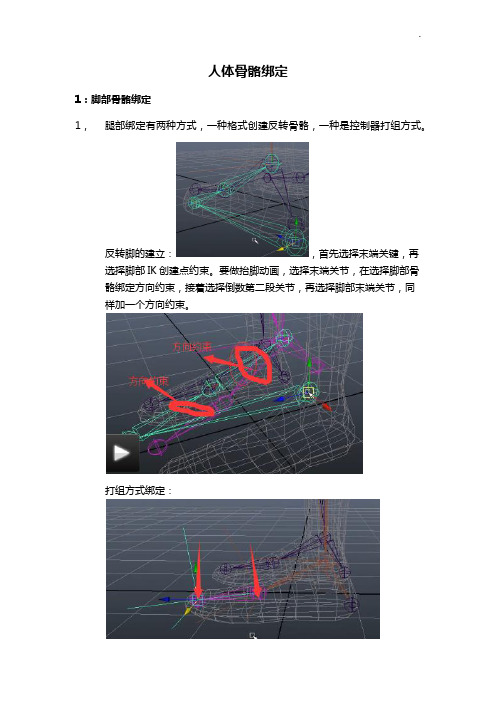
人体骨骼绑定1:脚部骨骼绑定1,腿部绑定有两种方式,一种格式创建反转骨骼,一种是控制器打组方式。
反转脚的建立:,首先选择末端关键,再选择脚部IK创建点约束。
要做抬脚动画,选择末端关节,在选择脚部骨骼绑定方向约束,接着选择倒数第二段关节,再选择脚部末端关节,同样加一个方向约束。
打组方式绑定:打组方式要把脚部两个关节也打上IK,用IS。
把脚部IK(1)和脚掌IK (2)打组,如果抬脚跟动作是,脚尖也跟着动,可以进入脚尖IK(3)属性,选粘带。
以脚尖抬脚跟,然后和3打组,把中心放到3上。
同样要做抬脚尖的动作,就把前面的打组,把中心方脚跟关节。
二.脚部控制器的创建一个圆环,调整跟叫差不多,选择反转脚,再选择控制器,按P创建父子连接。
最后把控制器中心放到脚跟。
三.膝盖控制器1,把控制器归零操作。
不能直接清零,要把历史记录删去,再,。
控制腿部的旋转,创建一个文本或则其他图形,调整位置,然后清零(冻结变化),选择控制器,再选择IK在用极向量约束。
,最后为了让腿部控制器跟随脚部运动,选择脚部控制器在选择脚部控制器,按P建立父子连接。
四.为脚步控制建立管理属性(关联控制)。
有两种方法控制属性,一种是连接控制器控制,一种是设置驱动关键帧控制。
1.选择控制器,添加属性,,4,为脚部控制器创建管理属性,在左侧找到刚才添加的属性名称,再右边找到要控制的属性名称,关闭就可以。
2.设驱动关键帧控制属性。
添加属性后,选择控制器,加载驱动者,选翻转脚骨骼3,加载受驱动,选择要驱动的轴向。
可以用一个属性控制几个属性,不可以多个控制一个。
原始打一个关键帧,调关键帧帧数,再调驱动者的运动,再调受驱动者的运动,打关键帧,完成。
2,CTRL+D复制快捷键。
Ctrl+G打组。
五.脊柱骨骼绑定1、,要对某个关节调节,按INSERT键调节。
脊柱绑定操作1.脊柱绑定一般用FK绑定,在脊柱上设置5个控制器,,选着控制器再选择要绑定的关节用方向约束,为了让控制在控制时能跟随运动,选着下一个骨骼在选择控制器,按P键添加一个连接,例如:头部的控制器,就要和颈部的骨骼建立连接。
maya 截屏备注的很简单骨骼绑定

简单的绑定绑定前先删除模型历史,保证模型历史干净.并且清楚属性栏里的数值.For personal use only in study and research; not for commercial use选择模型,点击Edit---如图For personal use only in study and research; not for commercial use架设骨架,人物骨架架设时请参考真实的人物骨节,MAYA骨架的活动跟真实是有联系的.红线分割的地方就是骨头链接的位置.这些都是人物关节活动的点,膝盖,脚踝,脚板. 选择架设好的腿部骨骼的根骨头,也就是最上级骨头,移动到合适位置,然后镜像.在大概肚脐的位置设置一个独立的骨头,作为全身的根骨头.骨头和骨头的链接只需要确定哪节骨头做父级,哪节做子级,然后做子父链接就可以.手骨,子父链接到手腕.用移动和旋转调整根骨头对上手指模型的位置.镜像手臂骨骼.最后把作为根骨头的骨骼和其他骨骼子父链接. 根骨骼是父上下部分做子给脚加IK给加好的IK成组:1组三个IK全选成组按W再按Insert 把中心移动到脚踝(按V吸附)2组中间和脚踝IK成组按W再按Insert 把中心移动到脚脚板中间(按V吸附)3组中间和脚踝IK成组按W再按Insert 也同样把中心移动到脚板中间(按V吸附)选择最父层的组group1 在此基础上再打组中心放到脚尖在group4的基础上再打一个组放到大概脚后根的位置完成!另一只脚相同修改:最后把中心的摆放顺序调整, group5作为最外层的组控制脚踝,4控制脚尖, 1控制脚根,3和2控制脚掌中间.后面控制器约束脚踝的组,修改到约束最外面的组就可以了创建线圈作为控制器.调整成需要的大小和形状把属性数值清零在调整好的控制器上打组把组的中心点调整到物体中心把控制器移动到需要的位置,注意!移动时选择控制器的组移动,不要直接移动线圈.将脚板控制器的中心移动到腿骨的脚踝位置!做一个特殊形状的控制器放到根骨头位置,作为重心控制器.制作手指控制器创建线圈,信息清零,给线圈打组.把中心点放到组的中心.选择线圈的组,移动到合适的位置,对应骨头的轴心.一定要移动线圈的组!身体其他骨骼控制器相同方法制作!开始给骨头做父子约束或位移和旋转约束!选择控制器本身,也就是线圈,去约束骨头! 用脚板控制器子父约束中心点在脚踝的组被约束的组的信息变成了蓝色,位移XYZ 旋转XYZ.这样同时约束位移和旋转的叫父子约束.重心控制器给总骨骼也做父子约束.胯部控制器给胯部的骨骼做旋转约束. 脊椎和手臂,头部的骨骼相同,也只做旋转约束.全部约束做完以后开始给所有控制器成子父链接关联起来!手掌开始是子物体,头是子物体,然后到脊椎,最后都作为重心控制器的子物体,这样重心控制器就可以控制上半身的位移和旋转.脚的控制器是和上半身分开,独立的.从手指开始,子物体的组,作为上一级控制器的子关系,上一级控制器线圈本身作为下一级控制器的父物体,子父连接好后,作为父物体控制器线圈本身的组,又作为上一级控制器线圈的子物体,以此类推.在WINDOW OUTLINER里可以看到就一只手指举例下一级于上一级控制器的子父关系,下一级的组要作为上一级控制器线圈的子物体,然后本是上一级父物体的组又要作为更上一级线圈的子物体.子父链接好后旋转重心控制器上半身所有的控制器都包括在内.做两个线圈作为膝盖的极限向量控制器.极限向量的方式也是父子约束,先选择线圈,然后选择IK.给手掌抓拳头做属性,并去动关键帧.先创建一个控制器,属性信息清零,然后子父到手腕控制器上. 选择属性栏上的EDIT 添加名字打上名字,最小值最大值默认值选择手掌控制器,选择Edit 选择驱动关键帧把手掌控制器的AAAAA属性作为驱动者Driver, 选择手指控制器的组作为被驱动者Driven 因为手指骨头已经有约束属性,所以不能再有驱动属性,手指控制器本身需要转动所以驱动只能做在手指控制器的组上.选择好后按一下KEY . 这样AAAA属性就记录了在数值为0的时候这些手指控制器的组是在当前这个位置,这些数值.因为拇指和其他手指的转动有些不同~所以分开做同样先在0的数值上K一次再在10的数值上K一次弯曲的脚的控制器属性可以用属性关联来实现控制的效果Edit种找到Connection Editor 关联属性命令ZZZ属性作为控制者装载到左边并选择ZZZ脚尖中心的组作为被驱动者装载到右边并找到RotateX属性单击一下就关联好了应为脚尖组的旋转方向是X轴所以也关联到X轴其他组相同最后选择根骨头然后加选模型蒙皮完成!!可以交作业了仅供个人用于学习、研究;不得用于商业用途。
国家教材奖maya 高级角色骨骼绑定技法
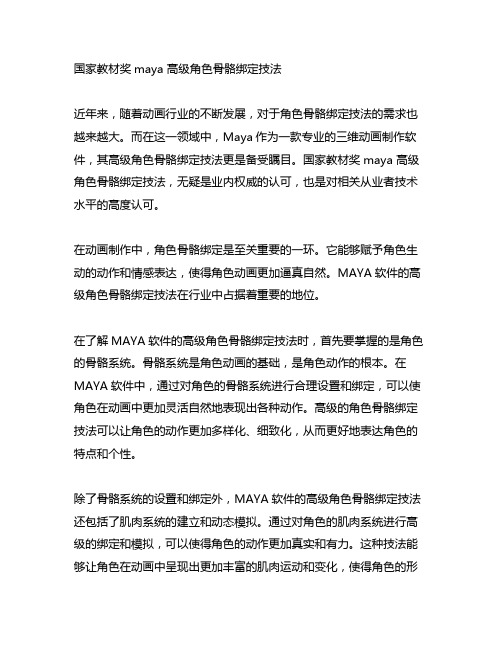
国家教材奖maya 高级角色骨骼绑定技法近年来,随着动画行业的不断发展,对于角色骨骼绑定技法的需求也越来越大。
而在这一领域中,Maya作为一款专业的三维动画制作软件,其高级角色骨骼绑定技法更是备受瞩目。
国家教材奖maya 高级角色骨骼绑定技法,无疑是业内权威的认可,也是对相关从业者技术水平的高度认可。
在动画制作中,角色骨骼绑定是至关重要的一环。
它能够赋予角色生动的动作和情感表达,使得角色动画更加逼真自然。
MAYA软件的高级角色骨骼绑定技法在行业中占据着重要的地位。
在了解MAYA软件的高级角色骨骼绑定技法时,首先要掌握的是角色的骨骼系统。
骨骼系统是角色动画的基础,是角色动作的根本。
在MAYA软件中,通过对角色的骨骼系统进行合理设置和绑定,可以使角色在动画中更加灵活自然地表现出各种动作。
高级的角色骨骼绑定技法可以让角色的动作更加多样化、细致化,从而更好地表达角色的特点和个性。
除了骨骼系统的设置和绑定外,MAYA软件的高级角色骨骼绑定技法还包括了肌肉系统的建立和动态模拟。
通过对角色的肌肉系统进行高级的绑定和模拟,可以使得角色的动作更加真实和有力。
这种技法能够让角色在动画中呈现出更加丰富的肌肉运动和变化,使得角色的形象更加生动。
MAYA软件的高级角色骨骼绑定技法还包括了面部表情的建立和控制。
面部表情是角色动画中至关重要的一部分,是角色情感表达的关键。
通过对角色的面部骨骼和表情进行高级的绑定和控制,可以使得角色在动画中表现出更加多样化和生动的面部表情,从而更好地传达角色的情感和内心世界。
MAYA软件的高级角色骨骼绑定技法不仅包括了对角色骨骼系统、肌肉系统和面部表情的绑定和控制,还包括了对角色动画的整体控制和调整。
通过对这些技法的深入学习和实践,可以使得动画从业者在角色动画制作中更加得心应手、游刃有余。
作为一名从业者,个人对于MAYA软件的高级角色骨骼绑定技法也有着自己的一些理解和感悟。
在学习和实践过程中,我深切体会到,这些技法不仅需要对软件本身有着深刻的理解,更需要对角色动画制作有着深入的认识和把握。
maya骨骼绑定详细教程
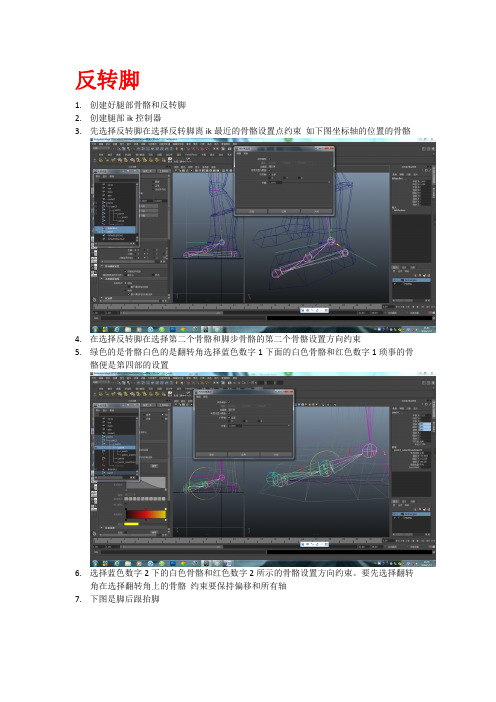
反转脚1.创建好腿部骨骼和反转脚2.创建腿部ik控制器3.先选择反转脚在选择反转脚离ik最近的骨骼设置点约束如下图坐标轴的位置的骨骼4.在选择反转脚在选择第二个骨骼和脚步骨骼的第二个骨骼设置方向约束5.绿色的是骨骼白色的是翻转角选择蓝色数字1下面的白色骨骼和红色数字1琐事的骨骼便是第四部的设置6.选择蓝色数字2下的白色骨骼和红色数字2所示的骨骼设置方向约束。
要先选择翻转角在选择翻转角上的骨骼约束要保持偏移和所有轴7.下图是脚后跟抬脚脚尖抬脚去除刚才翻转角的设置1.选择ik sc 选择脚踝的关节在选择脚中间的骨节打上ik sc2.选择中间的骨节在选择脚尖的骨节打上ik sc3.选择腿部ik 和中间ik 打上组shift 加选两个ik 然后Ctrl+G 打组4.他们的坐标不在中间骨节哪里我们按住d 并且按住v键坐标会自动吸附到骨骼上5.在大纲视图里选中组1 旋转法线脚尖也在运动选择脚尖的ik 按住Ctrl+a 选择ik3的ik控制手柄属性选择粘滞这样脚尖就不会跟着运动了脚中间抬脚6.选择组1在选择脚尖ik 打组将坐标移到脚尖的位置可以做脚尖的抬脚动画7.在对组组3进行打组并将坐标移动到脚跟骨节的位置可以做到脚跟抬脚的动画去除刚才ik sc打组的设置打开反转脚用曲线做出和脚形状类似的形状先选择反转脚在选择线按p键将反转脚和曲线做个父子约束选择曲线将中心调到脚跟位置按d 键v键就可以膝关节控制器的制作选择创建-文本输入l为左脚的控制器选择l 按住d键将坐标调到中间然后按住v键将他吸附到膝关节的位置在往前来一点距离清除历史冻结变换选择控制器选择ik选择极向量约束可以用控制器调节膝关节的移动选择控制器在选择脚步的控制器按住p键将两个做一个父子约束选择脚步控制器在层编辑器选择编辑-属性-添加属性我们可以为属性命名和最大值最小值初始值层通道盒子会显示刚才添加的属性选择窗口-常规编辑器-连接编辑器打开属性连接面板选择关节9即是我们要用这个属性控制的关节 点击重新加载右侧在左侧找到抬脚属性 一般在最下面 在选择右侧在右侧找到关节9的z 轴旋转属性rotatez 即是z 轴的旋转属性然后直接关闭属性连接器调整抬脚属性的数值看看有没有变化按住中键 左右拖动改变数值如果感觉第一次设置的抬脚属性的数值不满意可以选择抬脚-编辑-编辑属性选择抬脚改变数值同样的方法为关节9设置左右旋转的属性为脚尖设置抬脚的属性设置受驱动关键帧控制抬脚去除刚才属性编辑器的设置重新添加抬脚属性设置-20 最大值20默认值0选择抬脚属性编辑-设置受驱动关键帧加载抬脚属性为驱动者选择骨骼7 ,8 ,9加载受驱动者除了离ik最近的骨骼其他三个要全选选择脚步控制器的抬脚数值输入0在选择关节9选中要控制的轴点击驱动关键帧的关键帧选项就给这个动作在抬脚数值是0的时候设置了关键帧然后选择抬脚属性将属性设置为10 选择关节9的z轴然后调整z轴旋转的位置点击关键帧这样就在当抬脚属性是10的时候z轴旋转的位置接着为关节7设置属性和关节9一样只不过他的数值不是0-10而是10到20 当抬脚属性是10的时候关节8是一个状态当关节8是20的时候又是一个状态关节7同样设置可以0—20之间做出变换属性手指关节的创建1.新建一个平面2.将平面移动到小指处将平面作为参考面做出骨骼平面分段为10.103.选择激活选定对象最后一个磁铁就是激活选定对象4.选择骨架进行创建骨骼5.选择骨架确定关节方向使关节方向一致6.同样的方法为大拇指创建骨骼7.8.完成人体的绑定在绑定下部的时候要多留一个骨节作为选择所有骨节的关节9.将做好的骨骼ik 控制器分别放进不同的层里手臂骨骼绑定ik控制器首先为手臂创建ik控制手柄在为手臂创建控制器,一般先用圆形曲线做控制器选择圆形控制器选择ik进行点约束保持偏移所有坐标在选择控制器选择手关节进行方向约束用圆形控制器控制手骨骼的旋转选择创建-定位器将定位器放置到手肘的关节上按v键吸附到手肘的位置向后移动一下位置选择定位器选择ik 给他们添加极向量约束这样手臂在运动的时候手肘也会运动的还有一种方法可以控制肘部就是连接编辑器为圆形控制器添加属性zhoubu为zhoubu添加属性最大10最下-10默认0选择zhoubu-编辑-连接属性编辑器用zhoubu控制ik的twist属性就是ik的扭曲属性手指关节的控制器创建一个圆形的控制器来控致手指的弯曲我们为控制器创建一个弯曲z轴的属性选择弯曲z-属性-连接编辑器-选择弯曲z选择手指关节3跟关节都选上然后在编辑器里选择载入右侧选择关节的z轴旋转属性在选择第二个关节如上图选择重新载入右侧我们重新选择第二跟关节的z轴旋转选择第三根关节选择编辑器里重新载入右侧我们重新为最后一个关节连接旋转属性也就是用控制器的旋转属性控制三根骨节的z轴旋转选择控制器在添加一个y轴的旋转添加y轴旋转只要选择手指控制器和手指关节创建一个xuanzhuany轴的属性连接编辑器只要对3跟骨节创建一个整体的旋转就可以了其他手指的创建和上面的方法一样另外做完后要为手指控制器和手部控制器做一个父子连接将手指控制器p到手控制器上手臂fk控制器的创建创建一个圆形的控制器将他移动到肩部手臂跟骨骼角形的因为我们只用到旋转命令所以我们将用不到的选项锁定并隐藏选择肩部的圆圈在选择手臂骨骼对其进行方向约束选择肘部的圆圈在选择肘部的骨骼对其进行方向约束选择手部的四角形在选择手部的骨骼对其进行方向约束做好约束之后因为有ik控制器所以fk不起作用我们创建一个圆形的控制器将他吸附到肘部关节的位置调整大小向后面移动一段距离清除历史冻结变换为控制器创建一个属性属性的最大值为1最小值为0当最大值为1时受ik控制大控制器的ikfk属性是0时受fk控制选择ikfk-编辑-设置受驱动关键帧将ikfk设置为驱动者加载将ik设置为受驱动者加载当ikfk等于0时ik混合选项等于0设置关键帧当ikfk等于1时ik混合选项等于1设置关键帧选择肘部的圆形控制器在选择肩部的控制器做一个父子连接选择四角形控制器在选择肘部控制器做一个父子连接这样其他两个控制器就会随着肩部控制器运动选中手指控制手指控制器现在和手的控制器是在一个组里我们选中手指控制器按住shlft+p进行解组重新选择手指控制器然后选择手腕的骨骼将控制器和手腕p到一起我们点击手腕的骨骼发现手腕即受ik控制器的控制又受fk 控制器的控制我们选择手腕下面的ikfk属性选择设置受驱动关键帧一定要选择下面的属性在选择加载受驱动者Nurbs Circle 3w0 这个是ikNurbs Circle 10w1 这个是fk有可能和大家的显示不一样一般上面是ik 下面是fk模型上面的控制器太多我们可以选择ikfk的控制器当ikfk控制器是1的时候让ik控制器显示fk控制器隐藏选择ikfk控制设置驱动关键帧将ikfk加载成驱动者将ik控制器加载为受驱动者当ikfk等于1是ik的可见性为显示设置关键帧当ikfk等于0时ik的可见性等于不显示设置关键帧Fk同样的方法设置设置脊椎控制器首先做出五个园分别代表头部颈椎胸部腰部重心(臀部)控制器将五个控制器吸附到相应的骨骼上选中头部骨骼对其进行方向约束再选中脖子的骨骼将脖子的骨骼p给头部控制器这样头部控制器就是脖子的子物体以此做出前四个的控制器最后一个控制器需要父对象因为他不只有旋转还有移动选择骨骼断开臀部的父子连接 编辑菜单最下面 shift+p 断开连接 我们让上半身控制上半身下半身控制下半身在做一个上半身的控制器 选中骨骼选中控制器 按p 让控制器控制上半身在选择骨骼控制下半身的控制器 同样p 上去选择下半身控制器 加选上半身控制器按p 键 进行父子连接现在手臂控制没有跟着运动我们做一个肩部的控制器给他和肩部骨骼做一个方向约束然后将手臂控制器p给肩部再将肩部p给胸部控制器。
maya人物骨骼绑定
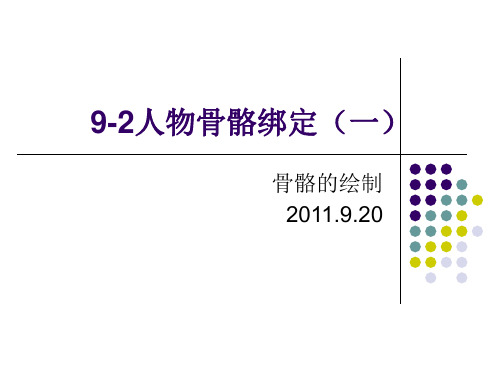
二、骨骼绑定
3、尝试着旋转骨骼,观察蒙 皮的效果。
一、骨骼绘制(续)
9、选择l_arm骨骼,执行 skeleton| mirror skeleton 命令,设置如图。 10、选择l_leg骨骼,执行 skeleton| mirror skeleton 命令,设置如图。
二、骨骼绑定
1、分别将手臂的骨骼p给 chest关节,将腿部的 关节p给root关节。 2、选择root关节(即整 套骨骼的根关节),加 选模型所在的组,执行 skin| bind| smooth bind。(可发现骨骼颜 色发生变化。)
数字角色骨骼的组成
Βιβλιοθήκη 以站立时身体的重心为 界,分为上下两部分。 上部:脊柱,上肢,头 部骨骼; 下部:臀部,腿和脚部 骨骼。
一、绘制骨骼
1、使用joint tool(方向取 xyz)在前视图中绘制 第一节腿部关节(大腿 根) 2、切换至侧视图中,继 续绘制膝盖、脚踝、脚 掌、脚趾头、脚后跟关 节。 注:绘制完脚趾头关节后, 按下上向键,找到脚踝 关节,继续绘制脚后跟。
9-2人物骨骼绑定(一)
骨骼的绘制 2011.9.20
绑定骨骼对模型的要求
1. 2. 3.
4. 5. 6.
模型关于X轴对称 布线合理:关节处至少有三圈线 最佳姿势:卡通角色手臂水平伸平(真实角 色手臂斜向下),手指伸直,双腿分开站立 (或并拢站立),摆成 “大” 字 历史记录删除 无多余的点、线、面 如用插件绑定,模型应置于网格中心。
一、绘制骨骼(续)
5、手臂骨骼的绘制不同 于腿部,选择EP曲线 工具,将其设置改为1 Linear,绘制手臂骨骼 的辅助曲线。如图。 注意:图示所标的3个关 节要保持共线。
一、绘制骨骼(续)
- 1、下载文档前请自行甄别文档内容的完整性,平台不提供额外的编辑、内容补充、找答案等附加服务。
- 2、"仅部分预览"的文档,不可在线预览部分如存在完整性等问题,可反馈申请退款(可完整预览的文档不适用该条件!)。
- 3、如文档侵犯您的权益,请联系客服反馈,我们会尽快为您处理(人工客服工作时间:9:00-18:30)。
四、腰部控制器的绑定
4、使用joint tool按住V键吸附 到root关节绘制一个关节。 复制两个关节,分别吸附到 spine_2和chest关节上。三 个关节分别命名为 con_joint_1,con_joint_2, con_joint_3。 5、三个关节与线性IK的线蒙皮 (smooth)。 6、绘制三个圆环,其中最上面 的修改形状(修改CV点)如图, 删除历史记录,冻结坐标。
三、手臂控制器的绑定
1、从l_arm到l_wrist设 定一个IK控制器 (RP),从l_wrist到 l_parm设置一个IK控 制器(SC)。 2、绘制一个手腕控制器, 将其吸附到l_wrist, 命名为l_hand_con。 复制一个吸附到 r_wrist关节,二者删 除历史记录,并冻结 坐标。
二、头部控制器的绑定
4、将左眼眼白、眼球打 组l_yanqiu,l_yanqiu 和眼皮打组l_eye,右 眼同上。L_eye和r_eye 打组eyes_g,组中心吸 附到head_1关节上。 5、将l_yanqiu和r_yanqiu 轴心居中 (Modify|center pivot),分别和控制器 做aim约束。 6、控制器和eye_g都p给 head_1关节。
综合实践六——人物骨 骼绑定(三)
手臂和腰部控制器的绑定
二、头部控制器的绑定
1、执行skeleton| IK handle tool(IKSC solver)命令, 在脖子和头部处添加两个 IK控制器。 2、绘制头部的控制器如图, 命名为con_head,吸附 到head_1关节,删除历 史记录,冻结坐标。 3、将两个IK控制器p给 con_head,试着旋转和 移动控制器看看结果。
五、总控制的位移变换问题
1、全部设定完成 后,位移总控制 器,会发现骨骼 位移不正确。 2、选定线性IK的 曲线,ctrl+a显 示其属性窗口, 将如图所示的选 项去除,可消除 上述问题。
三、手臂控制器的绑定
10、执行Animate| set driven key| set…命令, 打开对话框,设置如 图。 注:手指除不选拇指 (拇指弯曲比较特殊, 稍后设置)外,其他 三个手指的每个关节 都要选中。 驱动关系如下: Finger rotate Z 5 0 0 10 10 -90
三、手臂控制器的绑定
11、再设置l_parm_con 的finger属性和拇指 的旋转属性关系如图。 注:此处驱动的是三个 方向的旋转。 关系如下: Finger 拇指 5 0 0 上翘 10 下弯
三、手臂控制器的绑定
12、设置完成后,手掌 控制器和手指的驱动 关系如图。
finger=10
Finger=0
四、腰部控制器的绑定
四、腰部控制器的绑定
11、绘制一个大些的圆环,命名 为con_waist。将其吸附到root 关节,删除历史记录,冻结变 换。 12、将三个上半身的控制器所在 的组con_spring_1_g,2_g, 3_g,ad则p给chest关节。 14、绘制一个圆环,作为总控制 其,删除历史记录,冻结变换。 命名为con_body,将 l_foot_con,r_foot_con, con_waist,l_arm_pole, r_arm_pole,con_joint_1,2,3, 线性ik和它的曲线都p给它。
三、手臂控制器的绑定
3、绘制一个圆环并修改形 状,命名为l_arm_pole, 作为肘部的极向量约束控 制器,复制一个,取名为 r_arm_pole。 4、二者分别吸附于两个肘 关节,同时向后位移,删 除历史记录,并冻结变换。 5、选择l_arm_pole和从 l_arm到l_wrist的IK控制 器,执行constrains| pole vector命令。
四、腰部控制器的绑定
7、三个作为控制器的圆环 各自打组,分别命名为 con_spring_1_g, con_spring_2_g con_spring_3_g,并将 con_spring_3_g的中心 移动至con_joint2上。 8、选择con_spring_1和 con_joint1执行 constrains|parent约束。 con_spring_2和 con_joint2, con_spring_3和 con_joint3同上。
1、执行skeleton| IK spline handle tool,从root至 chest关节设置IK spline handle(注意选项) 。 2、只显示线性IK的线,重 置,将其spans改为2,使 曲线上只有5个CV点。 3、显示出骨骼,将每个点 吸附到root到chest关节的 五个关节处。
三、手臂控制器的绑定
6、将手臂和手腕的 两个IK控制器p给 l_hand_con,位移 或者旋转 l_hand_con看看 结果如何。 7、绘制手掌和手指 形状的控制器,删 除历史记录,冻结 坐标,并将四个手 指的控制器p给手 掌的控制器。复制 一套控制器给右手。
三、手臂控制器的绑定
8、将手掌的控制器 p给 l_wrist关节,取名为 l_parm_con。 9、l_parm_con添加属性 finger,不需要的属性 执行右键lock and hide attributes。
四、腰部控制器 的绑定
9、选择con_spring_2和 con_spring_3_g,执 行window| General Editors| connection Editor。
四、腰部控制器的绑定
10、设定腰部的高级旋转。 选择腰部的线性IK控制器, 按下ctrl+A键,显示并修改 控制器的属性,如图。
